Монтирование nfs на windows через powershell. Подключение NFS для чтения и записи обычным пользователем. Чтение и запись меток
Сегодня мы разберемся, как установить и настроить клиент NFS (Network File System) в Windows Server 2012 R2 / Windows 8. Итак, чтобы подключить каталог (шару) в Windows Server 2012 R2 / Win 8, нужно, как и в предыдущих версиях Windows, установить отдельный компонент — клиент NFS (Client for NFS ). Дополнительно, для возможности управления настройками NFS подключения, можно установить компонент служб NFS (Services for Network File System ).
Клиент NFS входит в состав ОС Microsoft, начиная с Windows 7. В Windows 2012 / 8 клиент NFS получил небольшие изменения. Теперь NFS клиент поддерживает аутентификацию по протоколу Krb5p — Kerberos версии 5 (в дополнение к Krb5 и Krb5i, поддержка которых появилась еще в Windows 7), поддерживаются большие NFS пакеты – до 1024KB (в Win 7 максимальный размер пакета 32KB)
Клиент NFS можно установить через GUI или с помощью Powershell. Для установки в графическом режиме, откройте и выберите компонент (Features) под названием Client for NFS .
По умолчанию вместе с этим компонентом не устанавливается графическая консоль управления NFS, чтобы исправить это, установим опцию Services for Network File System Management Tools
в разделе Remote Server Administration Tools -> Role Administration Tools -> File Services Tools. 
Для установки NFS-клиента в Windows 8 нужно активировать компонент Services for NFS ->Client for NFS , через установку/удаление компонентов (Turn Windows features on or off) в Панели управления (Control Panel -> Programs -> Programs and Features).
Примечание . В отличии от Windows 7, в которой NFS клиент присутствовал в редакциях Enterprise и Ultimate, в Windows 8 клиент Network File System поддерживается только в старшой версии — Windows 8 Enterprise.
Все перечисленные выше компоненты системы можно установить всего одной командой Powershell:
Install-WindowsFeature NFS-Client, RSAT-NFS-Admin
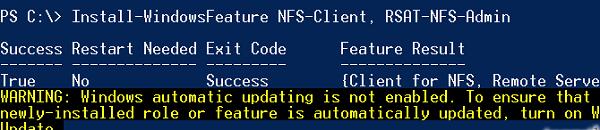
После окончания установки, запустите консоль Services for Network File System Managemen и откройте окно свойств NFS клиента (Client for NFS ).

В настройках NFS клиента можно задать:
- Используемый транспортный протокол (Transport protocols) – по умолчанию TCP+UDP
- Тип монтирования NFS шар: hard или soft
- На вкладке File Permissions указываются дефолтные права для создаваемых папок и файлов на NFS шарах
- На вкладке Security указываются протоколы аутентификации, с помощью которых можно аутентифицироваться на NFS сервере

После настройки установки, администраторы смогут смонтировать NFS каталог с помощью команды mount:
Mount \\lx01.abc.lab\nfs z:

В этом примере мы смонтировали под буквой Z: каталог NFS, расположенный на сервере lx01.abc.lab.
После монтирования, подключенный таким образом каталог на NFS сервере доступен в системе как отдельный диск с буквой Z:\ .
Смонтировать NFS шару можно и с помощью Powershell:
New-PSdrive -PSProvider FileSystem -Name Z -Root \\lx01.abc.lab\nfs
Примечание . Подключенный таким образом nfs каталог будет доступен только внутри сессии Powershell, в которой была выполнена команда монтирования. Чтобы смонтировать NFS каталог в системе на постоянной основе, в конце Powershell команды нужно добавить ключ –Persist .
Отключить смонтированный каталог можно так.
Когда речь идет о компьютерных сетях, зачастую можно услышать упоминание NFS. Что такое означает эта аббревиатура?
Это протокол распределенной файловой системы, первоначально разработанный компанией Sun Microsystems в 1984 году, позволяющий пользователю на клиентском компьютере получать доступ к файлам через сеть, подобно доступу к локальному хранилищу. NFS, как и многие другие протоколы, основывается на системе Open Network Computing Remote Procedure Call (ONC RPC).
Другими словами, что такое NFS? Это открытый стандарт, определенный в Request for Comments (RFC), позволяющий любому реализовать протокол.
Версии и вариации
Изобретатель использовал только первую версию для собственных экспериментальных целей. Когда команда разработчиков добавила существенные изменения в первоначальную NFS и выпустила ее за пределами авторства Sun, они обозначили новую версию как v2, чтобы можно было протестировать взаимодействие между дистрибутивами и создать резервный вариант.

NFS v2
Версия 2 первоначально работала только по протоколу User Datagram Protocol (UDP). Ее разработчики хотели сохранить серверную сторону без блокировки, реализованной за пределами основного протокола.
Интерфейс виртуальной файловой системы позволяет выполнять модульную реализацию, отраженную в простом протоколе. К февралю 1986 года были продемонстрированы решения для таких операционных систем, как System V release 2, DOS и VAX/VMS с использованием Eunice. NFS v2 позволял считывать только первые 2 ГБ файла из-за 32-разрядных ограничений.

NFS v3
Первое предложение по разработке NFS версии 3 в Sun Microsystems было озвучено вскоре после выпуска второго дистрибутива. Главной мотивацией была попытка смягчить проблему производительности синхронной записи. К июлю 1992 года практические доработки позволили решить многие недостатки NFS версии 2, оставив при этом лишь недостаточную поддержку файлов (64-разрядные размеры и смещения файлов).
- поддержку 64-битных размеров и смещений файлов для обработки данных размером более 2 гигабайт (ГБ);
- поддержку асинхронной записи на сервере для повышения производительности;
- дополнительные атрибуты файлов во многих ответах, позволяющие избежать необходимости их повторного извлечения;
- операцию READDIRPLUS для получения данных и атрибутов вместе с именами файлов при сканировании каталога;
- многие другие улучшения.
Во время введения версии 3 поддержка TCP как протокола транспортного уровня начала увеличиваться. Использование TCP в качестве средства передачи данных, выполненного с использованием NFS через WAN, стало позволять передавать большие размеры файлов для просмотра и записи. Благодаря этому разработчики смогли преодолеть пределы ограничений в 8 КБ, налагаемые протоколом пользовательских дейтаграмм (UDP).
Что такое NFS v4?
Версия 4, разработанная под влиянием Эндрской файловой системы (AFS) и блока сообщений сервера (SMB, также называемая CIFS), включает в себя повышение производительности, обеспечивает лучшую безопасность и вводит протокол с соблюдением установленных условий.

Версия 4 стала первым дистрибутивом, разработанным в Целевой группе Internet Engineering Task Force (IETF) после того, как Sun Microsystems передала разработку протоколов сторонним специалистам.
NFS версия 4.1 направлена на предоставление поддержки протокола для использования кластерных развертываний серверов, включая возможность предоставления масштабируемого параллельного доступа к файлам, распределенным между несколькими серверами (расширение pNFS).
Новейший протокол файловой системы - NFS 4.2 (RFC 7862) - был официально выпущен в ноябре 2016 года.
Другие расширения
С развитием стандарта появились и соответствующие инструменты для работы с ним. Так, WebNFS, расширение для версий 2 и 3, позволяет протоколу сетевого доступа к файловым системам легче интегрироваться в веб-браузеры и активировать работу через брандмауэры.

Различные протоколы сторонних групп стали также ассоциироваться с NFS. Из них наиболее известными выступают:
- Network Lock Manager (NLM) с поддержкой протокола байтов (добавлен для поддержки API-блокировки файлов UNIX System V);
- удаленной квоты (RQUOTAD), который позволяет пользователям NFS просматривать квоты на хранение данных на серверах NFS;
- NFS через RDMA - адаптация NFS, которая использует дистанционный прямой доступ к памяти (RDMA) в качестве средства передачи;
- NFS-Ganesha - сервер NFS, работающий в пользовательском пространстве и поддерживающий CephFS FSAL (уровень абстракции файловой системы) с использованием libcephfs.
Платформы
Network File System часто используется с операционными системами Unix (такими как Solaris, AIX, HP-UX), MacOS от Apple и Unix-подобными ОС (такими как Linux и FreeBSD).
Он также доступен для таких платформ, как Acorn RISC OS, OpenVMS, MS-DOS, Microsoft Windows, Novell NetWare и IBM AS/400.

Альтернативные протоколы удаленного доступа к файлам включают в себя блок сообщений сервера (SMB, также называемый CIFS), протокол передачи Apple (AFP), базовый протокол NetWare (NCP) и файловую систему сервера OS/400 (QFileSvr.400).
Это связано с требованиями NFS, которые ориентированы по большей части на Unix-подобные «оболочки».
При этом протоколы SMB и NetWare (NCP) применяются чаще, чем NFS, в системах под управлением Microsoft Windows. AFP наиболее широко распространен в платформах Apple Macintosh, а QFileSvr.400 наиболее часто встречается в OS/400.
Типичная реализация
Предполагая типичный сценарий в стиле Unix, в котором одному компьютеру (клиенту) нужен доступ к данным, хранящимся на другом (сервер NFS):
- Сервер реализует процессы Network File System, запущенные по умолчанию как nfsd, чтобы сделать свои данные общедоступными для клиентов. Администратор сервера определяет, как экспортировать имена и параметры каталогов, обычно используя файл конфигурации/etc/exports и команду exportfs.
- Администрирование безопасности сервера гарантирует, что он сможет распознавать и утверждать проверенного клиента. Конфигурация его сети гарантирует, что соответствующие клиенты могут вести переговоры с ним через любую систему брандмауэра.
- Клиентская машина запрашивает доступ к экспортированным данным, как правило, путем выдачи соответствующей команды. Она запрашивает сервер (rpcbind), который использует порт NFS, и впоследствии подключается к нему.
- Если все происходит без ошибок, пользователи на клиентской машине смогут просматривать и взаимодействовать с установленными файловыми системами на сервере в пределах разрешенных параметров.
Следует обратить внимание и на то, что автоматизация процесса Network File System также может иметь место - возможно, с использованием etc/fstab и/или иных подобных средств.
Развитие на сегодняшний день
К 21-му столетию протоколы-конкуренты DFS и AFS не достигли какого-либо крупного коммерческого успеха по сравнению с Network File System. Компания IBM, которая ранее приобрела все коммерческие права на вышеуказанные технологии, безвозмездно передала большую часть исходного кода AFS сообществу свободных разработчиков программного обеспечения в 2000 году. Проект Open AFS существует и в наши дни. В начале 2005 года IBM объявила о завершении продаж AFS и DFS.
В свою очередь, в январе 2010 года компания Panasas предложила NFS v 4.1 на основе технологии, позволяющей улучшить возможности параллельного доступа к данным. Протокол Network File System v 4.1 определяет метод разделения метаданных файловой системы из местоположения определенных файлов. Таким образом, он выходит за рамки простого разделения имен/данных.
Что такое NFS этой версии на практике? Вышеуказанная особенность отличает его от традиционного протокола, который содержит имена файлов и их данных под одной привязкой к серверу. При реализации Network File System v 4.1 некоторые файлы могут распределяться между многоузловыми серверами, однако участие клиента в разделении метаданных и данных ограничено.
При реализации четвертого дистрибутива протокола NFS-сервер представляет собой набор серверных ресурсов или компонентов; предполагается, что они контролируются сервером метаданных.
Клиент по-прежнему обращается к одному серверу метаданных для обхода или взаимодействия с пространством имен. Когда он перемещает файлы на сервер и с него, он может напрямую взаимодействовать с набором данных, принадлежащих группе NFS.
Рассказываем как быстро и просто поднять свой NFS сервер на Ubuntu Linux Server 14-04.1, а также разберёмся с принципами работы протокола NFS и рассмотрим теорию.
Теория
Аббревиатура NFS расшифровывается как Need for Speed - Network File System. Это протокол для доступа к распределённым сетевым файловым системам, с помощью которого можно подмонтировать удалённые директории к своему серверу. Это позволяет использовать дисковое пространство другого сервера для хранения файлов и регулярно производить запись данных на него с нескольких серверов.
Протокол имеет клиент-серверную модель, то есть один сервер (ещё его называют “шара” от слова share), с установленным пакетом NFS, будет обеспечивать доступ к своим каталогам и файлам, а клиентские компьютеры будут подключаться к нему по сети. Закрепим прочитанное схемкой:
Обращения к серверу NFS осуществляются в виде пакетов протокола RPC (Remote Call Procedure), который позволяет выполнить различные функции или процедуры в другом сетевом пространстве, то есть на удалённом сервере.
Авторизация пользователей, которые подключаются к серверу осуществляется по IP-адресу, а также по специальным идентификаторам пользователя UID и группы GID . Это не лучший способ относительно безопасности хранимых файлов, в сравнении с классической моделью «логин/пароль». Зато, благодаря такой архитектуре и тому, что NFS использовал протокол UDP без установления сессии, он практически невосприимчив к сбоям сети и самих клиентских компьютеров. Так, при каком-либо сбое, передача файла просто приостановится, а когда связь будет налажена, то передача возобновиться без необходимости какой-либо перенастройки.
Настройка
Думаю, с теорией понятно, так что давайте переходить к практике. Как было сказано, все настройки будет проводить на Ubuntu 14.04.1
Прежде всего, на компьютер, который будет выступать в роли сервера NFS, нужно установить необходимые компоненты.
Итак, скачиваем пакет nfs-kernel-server , с помощью которого мы сможем раздать доступ (“расшарить”) директории. Для этого на будущем NFS сервере вводим команды:
Sudo apt-get update sudo apt-get install nfs-kernel-server
Теперь создаём собственно директорию к которой хотим раздать доступ. Стоит отметить, что можно также “расшарить” уже имеющиеся на сервере директории, но мы создадим новую:
Sudo chown nobody:nogroup /var/nfs
Вводите эту команду только для тех директорий, которые создали сами, не надо вводить её для уже имеющихся директорий, например /home .
Следующим шагом необходимо изменить конфигурацию самого NFS, она лежит в файле /etc/exports , открываем его для редактирования любимым редактором:
Sudo nano /etc/exports
Перед вами откроется конфигурационный файл с закомментированными строками, которые содержат примеры настройки для разных версий NFS.
Закомментированные – это те, в начале которых стоит символ # , и это значит, что параметры, указанные в них, не имеют силы.

Нам необходимо внести в этот файл следующие не закомментированные строки:
/var/nfs 10.10.0.10/24(rw,sync,no_subtree_check)
- /var/nfs - Директория, которую мы хотим расшарить
- 10.10.0.10 - IP-адрес и маска клиентского компьютера, которому нужно раздать доступ к директории
- rw - Разрешает клиенту читать (r) и записывать (w) файлы в директории
- sync - Этот параметр заставляет NFS записывать изменения на диск перед ответом клиенту.
- no_subtree_check - Данная опция отключает проверку того, что пользователь обращается именно к файлу в определённом подкаталоге. Если это проверка включена, то могут возникнуть проблемы, когда, например, название файла или подкаталога было изменено и пользователь попробует к ним обратиться.
После этого, нужно создать таблицу соответствия расшаренных директорий и клиентов, а затем запустить NFS сервис. Для этого вводим следующие команды.
Сетевая файловая система NFS или Network File System, это популярный протокол сетевой файловой системы, который позволяет пользователям подключать удаленные сетевые каталоги на своей машине и передавать файлы между серверами. Вы можете использовать дисковое пространство на другой машине для своих файлов и работать с файлами, расположенными на других серверах. По сути, это альтернатива общего доступа Windows для Linux, в отличие от Samba реализована на уровне ядра и работает более стабильно.
В этой статье будет рассмотрена установка nfs в Ubuntu 16.04. Мы разберем установку всех необходимых компонентов, настройку общей папки, а также подключение сетевых папок.
Как уже было сказано, NFS, это сетевая файловая система. Для работы необходим сервер, на котором будет размещена общая папка и клиенты, которые могут монтировать сетевую папку как обычный диск в системе. В отличие от других протоколов NFS предоставляет прозрачный доступ к удаленным файлам. Программы будут видеть файлы как в обычной файловой системе и работать с ними как с локальными файлами, nfs возвращает только запрашиваемую часть файла, вместо файла целиком, поэтому эта файловая система будет отлично работать в системах с быстрым интернетом или в локальной сети.
Установка компонентов NFS
Перед тем как мы сможем работать с NFS, нам придется установить несколько программ. На машину, которая будет сервером нужно установить пакет nfs-kernel-server, с помощью которого будет выполнено открытие шары nfs в ubuntu 16.04. Для этого выполните:
sudo apt install nfs-kernel-server
Теперь давайте проверим правильно ли установился сервер. Сервис NFS слушает соединения как для TCP, так и для UDP на порту 2049. Посмотреть действительно ли сейчас используются эти порты можно командой:
rpcinfo -p | grep nfs
Также важно проверить поддерживается ли NFS на уровне ядра:
cat /proc/filesystems | grep nfs

Видим, что работает, но если нет, нужно вручную загрузить модуль ядра nfs:
Давайте еще добавим nfs в автозагрузку:
sudo systemctl enable nfs
На клиентском компьютере вам нужно установить пакет nfs-common, чтобы иметь возможность работать с этой файловой системой. Вам необязательно устанавливать компоненты сервера, достаточно будет только этого пакета:
sudo apt install nfs-common
Настройка сервера NFS в Ubuntu
Мы можем открыть NFS доступ к любой папке, но давайте создадим для этих целей новую:
адрес_папки клиент (опции)
Адрес папки - это та папка, которую нужно сделать доступной по сети. Клиент - ip адрес или адрес сети, из которой могут получить доступ к этой папке. А вот с опциями немного сложнее. Рассмотрим некоторые из них:
- rw - разрешить чтение и запись в этой папке
- ro - разрешить только чтение
- sync - отвечать на следующие запросы только тогда, когда данные будут сохранены на диск (по умолчанию)
- async - не блокировать подключения пока данные записываются на диск
- secure - использовать для соединения только порты ниже 1024
- insecure - использовать любые порты
- nohide - не скрывать поддиректории при, открытии доступа к нескольким директориям
- root_squash - подменять запросы от root на анонимные
- all_squash - превращать все запросы в анонимные
- anonuid и anongid - указывает uid и gid для анонимного пользователя.
Например, для нашей папки эта строка может выглядеть вот так:
/var/nfs 127.0.0.1(rw,sync,no_subtree_check)
Когда все было настроено, осталось обновить таблицу экспорта NFS:
sudo exportfs -a
Вот и все, открытие шары nfs в ubuntu 16.04 завершено. Теперь попытаемся настроем клиента и попытаемся ее примонтировать.
Подключение NFS
Мы не будем подробно останавливаться на этом вопросе в сегодняшней статье. Это довольно большая тема, заслуживающая отдельной статьи. Но пару слов я все же скажу.
Чтобы подключить сетевую папку вам не нужен никакой nfs клиент ubuntu, достаточно использовать команду mount:
sudo mount 127.0.0.1:/var/nfs/ /mnt/
Теперь вы можете попытаться создать файл в подключенной директории:
Также мы посмотрите подключенные файловые системы с помощью df:
127.0.0.1:/var/nfs 30G 6,7G 22G 24% /mnt
Чтобы отключить эту файловую систему достаточно использовать стандартный umount:
sudo umount /mnt/
Выводы
В этой статье была рассмотрена настройка nfs ubuntu 16.04, как видите, все делается очень просто и прозрачно. Подключение NFS шары выполняется в несколько кликов, с помощью стандартных команд, а открытие шары nfs в ubuntu 16.04 ненамного сложнее подключения. Если у вас остались вопросы, пишите в комментариях!
Похожие записи:

" и уже имеешь представление о "сетевой файловой системе", ее возможностях и степени защищенности. Однако в указанной статье все разбиралось в основном с точки зрения клиента... а вот как быть если тебе захотелось поиметь собственный NFS-сервер? (прим.: "поиметь" не значит "сломать", а значит "установить и настроить").
Ну, а если желание такое у тебя появилось, то первый вопрос, который ты должен задать себе: "А нафига козе баян?". Ибо ставить NFS-сервер у себя дома
довольно бессмысленно - никто не оценит, а вот если тебе посчастливилось админить в конторе "людей в черном", или в новомодной "ДОМашней сети" - тогда совсем другое дело…
Запустить сам сервер дело довольно нехитрое, если ты читал предыдущую статью, то вполне с этим справишься. Итак, тебе понадобятся следующие демоны:
- nfsd - непосредственное обслуживание протокола
NFS; - mountd - обслуживание операций монтирования;
- rpc.portmap - демон портов RPC; нужен поскольку запросы к NFS-серверу передаются в виде пакетов
RPC;
Как это сделать? Очень просто - сходи в файл "/etc/rc.d/rc.inet2" и раскомментируй соответствующие строки. Все можно считать, что первичный запуск произведен, немного сложнее будет все это настроить…
Первое, что нужно решить - это кто и какие права имеет относительно той или иной информации. Это настраивается посредством файла "/etc/exports". Разрешения бывают "на чтение" и "на чтение и запись". Как это настраивается, описано в "Основах
NFS".
Второе - это конечно же нагрузка на сервер, т.е. количество активных пользователей и их примерные запросы. Запросы к NFS-серверу обычно делят на два типа: первый - когда клиент работает с атрибутами, второй - когда клиент запрашивает непосредственно данные. Запросы первого типа - это поиск файла, считывание списка разрешений и т.д., конечно, ты понимаешь, что они слабо нагружают сеть. Запросы второго типа - это передача и прием от клиента непосредственно содержимого файлов; и именно здесь встает вопрос: "что и как часто будет передаваться?" Этот особенно актуален, если у тебя сеть в 10 Мбит/сек (ну проще говоря - стандартная российская сеть). Если ты знаешь, то 10 Мбит/сек - это чуть больше 1 Мбайта в секунду; естественно, если постоянно будут передаваться файлы размером в десятки мегабайт, то сеть попросту умрет. Если твоя ситуация именно такова, то тебе понадобится установит кэширование данных на клиентской машине (демон biod). Тогда, однажды затребовав какой либо файл и обратившись к нему повторно, клиент не будет "качать" его заново с сервера, а возьмет у себя из кэша; при этом будет регулярно проверяться не изменился ли файл на сервере, если же факт изменения будет выявлен, то файл в кэше будет заменен "свежей версией"
(как ты понимаешь, проверка "изменился ли файл" - это запрос "по атрибутам", который зачастую в сотни раз меньше, чем сам файл).
Ну что ж: NFS-сервер мы запустили, разрешения на доступ определили, с нагрузкой разобрались… Теперь осталось забить винт необходимой инфой и пользоваться
возможностями NFS на полную катушку…
Вместо заключения:
Если перед тобой стоит вопрос организации обмена данными в сети, то не раздумывая выбирай NFS - NFS на три головы выше головы выше, чем
FTP и на голову выше виндовых "шаров", а в настройке не так уж и сложна…









